Hỗ trợ tư vấn
Tư vấn - Giải đáp - Hỗ trợ đặt tài liệu
Mua gói Pro để tải file trên Download.vn và trải nghiệm website không quảng cáo
Tìm hiểu thêm » Hỗ trợ qua ZaloCũng giống với Facebook, hiện nay Zalo đã cho phép bạn thiết lập quyền xem trên trang nhật ký, chúng ta có thể thiết lập cho phép xem với 1 nhóm chat, 1 số người hoặc mọi người theo cách riêng của mình. Nếu bạn xem nhật ký Zalo như 1 trang cá nhân để chia sẻ cùng bạn bè, người thân thì đừng bỏ qua tính năng thiết lập quyền riêng tư trên trang nhật ký của mình.
Tải ứng dụng Zalo cho Android Tải ứng dụng Zalo cho iOS
Ứng dụng chat Zalo hiện nay đang liên tục cập nhật các tính năng bảo mật cho người dùng để nhanh chóng sánh cùng các ứng dụng OTT nổi tiếng thế giới như Viber, WhatsApp, vv. Trước đây chúng ta đã biết đến việc thiết lập quyền riêng tư cho tài khoản Zalo, bên cạnh đó việc thu hồi tin nhắn, chặn liên hệ, vv cũng mang đến những hiệu quả tích cực. Nếu bạn sử dụng Zalo như 1 mạng xã hội thu nhỏ để kết nối với những người thực sự thân thiết thì hãy đừng quên hướng dẫn thiết lập quyền riêng tư cho trang nhật ký nhé.
Bước 1:
Trước tiên hãy cập nhật ứng dụng chat miễn phí Zalo của bạn lên phiên bản mới nhất trên Google Play hoặc App Store cho thiết bị của mình.
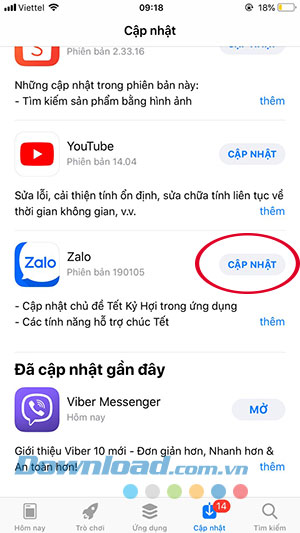
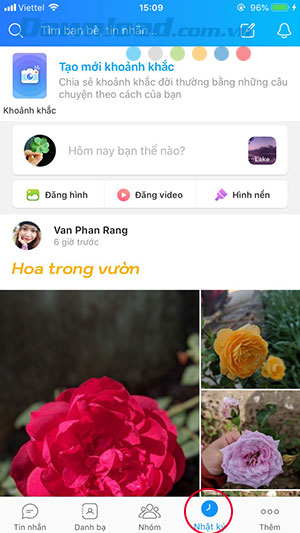
Bước 2:
Bạn tiến hành chọn đến tab Nhật ký trên ứng dụng Zalo để viết Status hay đăng ảnh như bình thường. Tuy nhiên lúc này chúng ta sẽ thấy xuất hiện thêm 1 mục là Quyền xem ở phía trên cùng của trang đăng bài mới.
Hãy nhấn vào mục Quyền xem để lựa chọn đối tượng được phép xem bài đăng của bạn. Chúng ta có thể chọn: Công khai, Mình tôi, Bạn bè tôi chọn, Bạn bè trong nhóm, Ngoại trừ (các đối tượng cụ thể như bị chặn, bạn bè trên Zalo, vv).
Ngoài ra với từng lựa chọn bạn vẫn có thể loại bỏ 1 số thành viên nào đó trong nhóm đã chọn vô cùng chặt chẽ so với các ứng dụng mạng xã hội khác. Để xóa người bạn đó hãy nhấn vào nút Xóa và nhấp Tiếp Tục.
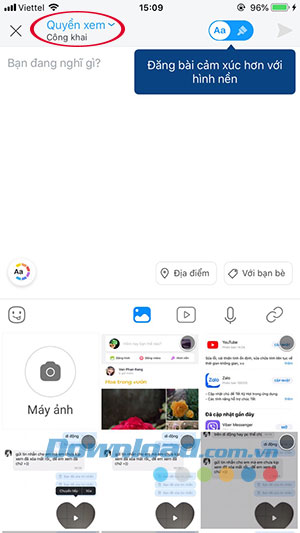
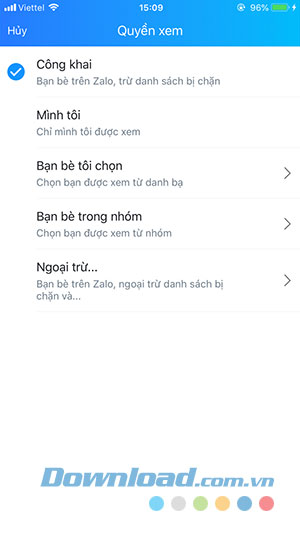
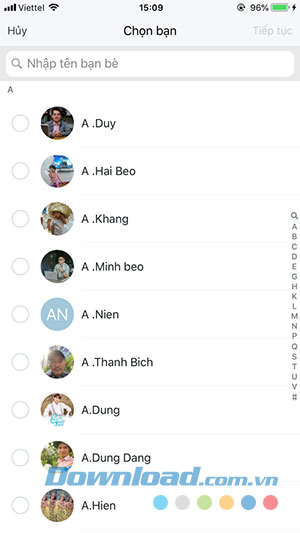
Bước 3:
Lúc này tại mục Quyền xem chúng ta sẽ thấy số lượng người có thể xem được bài đăng của bạn 1 cách rất cụ thể. Tất cả các đối tượng xem đều được hiện thị dù bạn sử dụng chế độ Quyền xem nào.
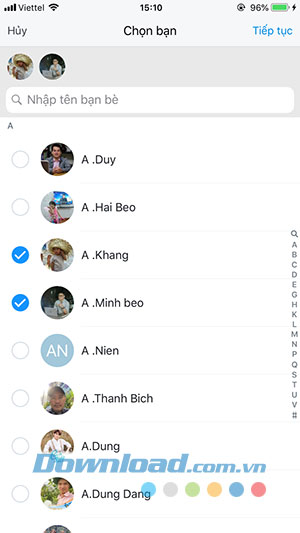
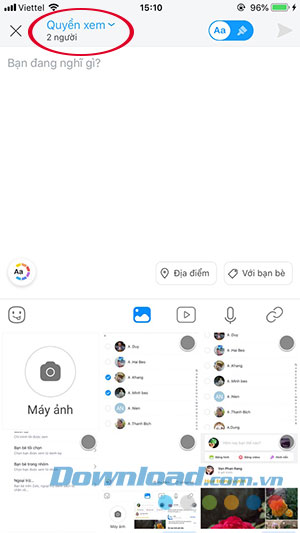
Sau khi thiết lập xong đóng theo ý mình hãy nhấn nút mũi tên xanh trên cùng để đăng bài viết mới như thông thường.
Trên đây chúng tôi đã hướng dẫn các bạn cách thiết lập quyền xem nhật ký trên Zalo. Hi vọng hướng dẫn này sẽ giúp bạn dễ dàng quản lý trang cá nhân theo cách riêng của mình.
Theo Nghị định 147/2024/ND-CP, bạn cần xác thực tài khoản trước khi sử dụng tính năng này. Chúng tôi sẽ gửi mã xác thực qua SMS hoặc Zalo tới số điện thoại mà bạn nhập dưới đây: